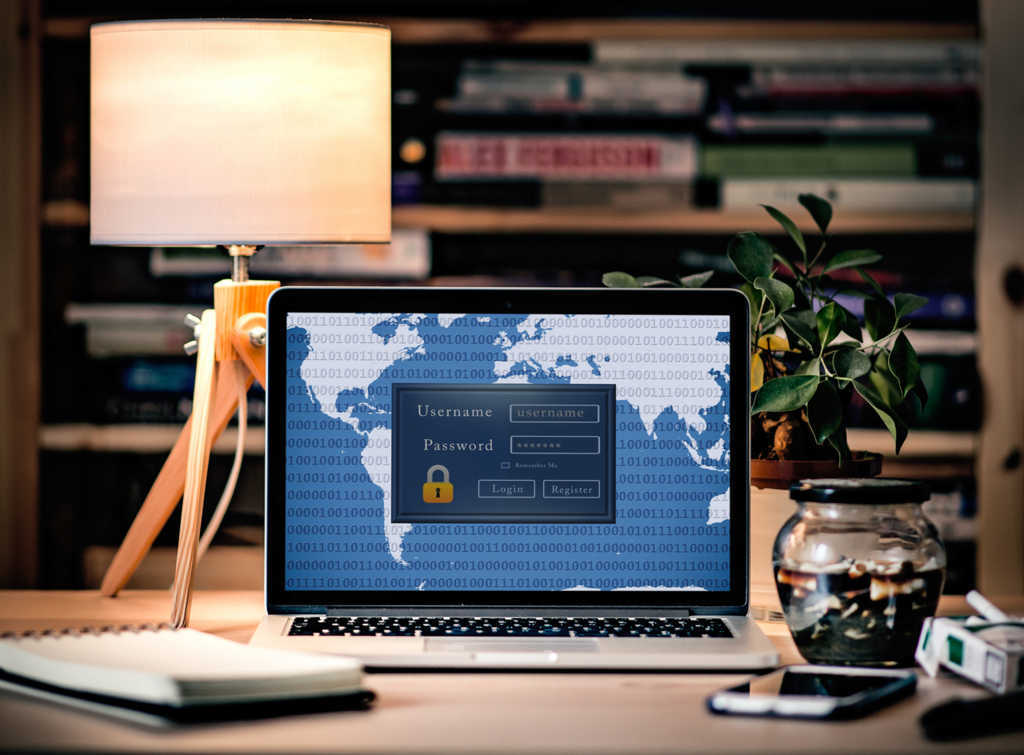
PCを新調したタイミングでソフトを入れ替えることって多いですよね。
理由は人それぞれあると思いますが、わたしの場合自宅のPCがWindowsでしたので、mac対応の同じソフトがない場合でした。
今回対象となったのはパスワード管理ソフトです。少々探しましたので良さげだったソフトを紹介したいと思います。
LastPass
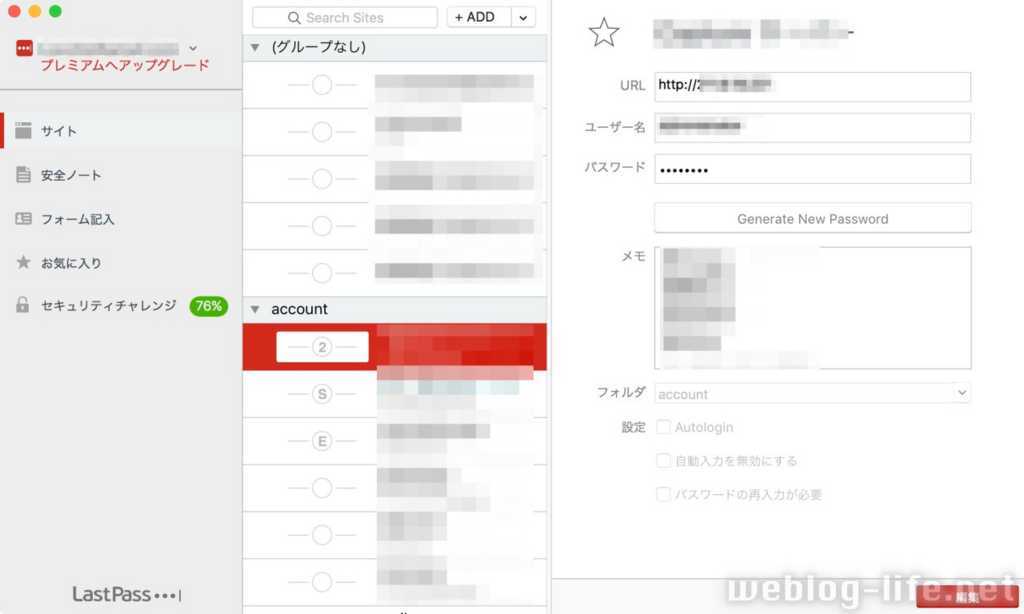
初めに紹介するのがLastPass。プランは以下の3種類。
フリープランでも複数デバイスでの共有可能、保存できるパスワードも特に制限が無いためかなり良いです。
- フリープラン
- プレミアムプラン(2ドル/月)
- ファミリープラン(4ドル/月)
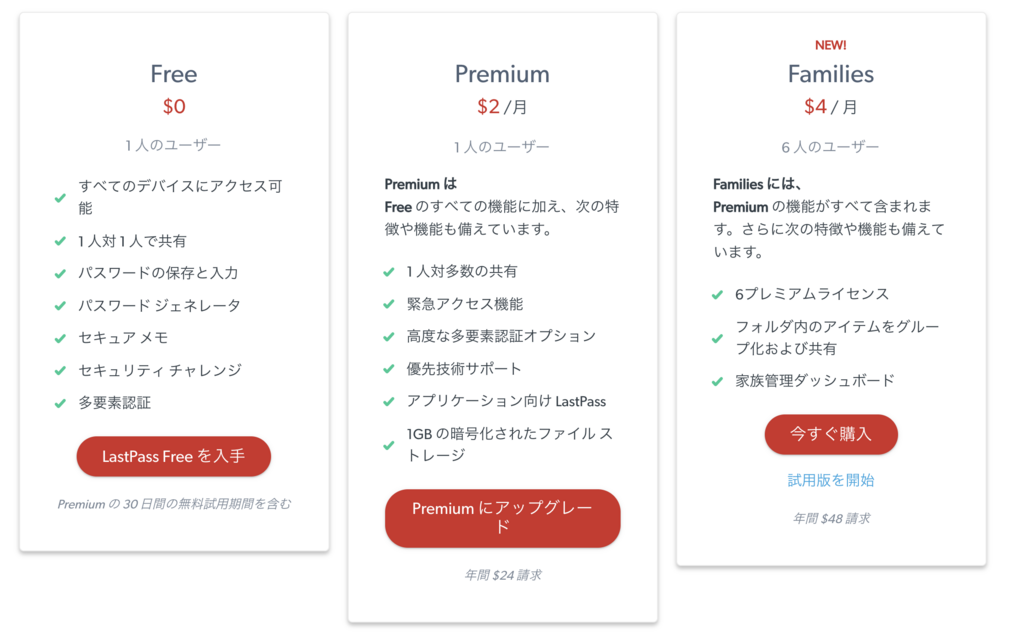
有料プランはファイルストレージがついてきたりその他の便利な機能がいろいろついているがFreeで問題無さそう。
LastPassは何度かハッキング被害にあったことがあるそうなので、2段階認証は設定しておきたいところ。Google Authenticatorも対応しているので手軽に対策は可能。
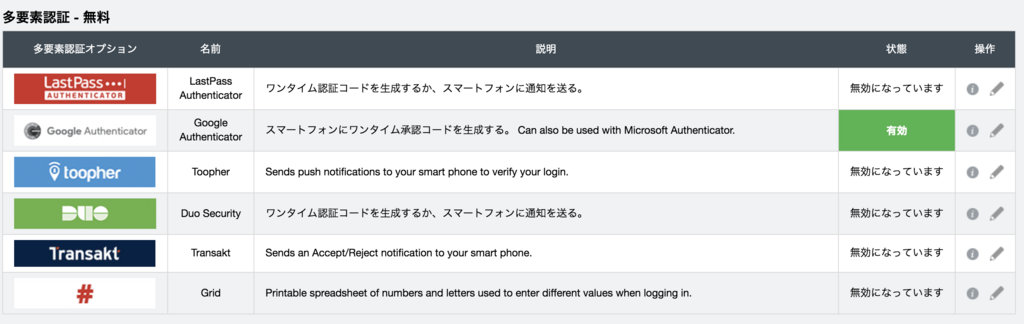
- アカウントログインで複数デバイス共有可
- グループ分け&パスワード保存無制限
- 自動ログイン可能
- PC/スマホアプリあり
PasswordManager
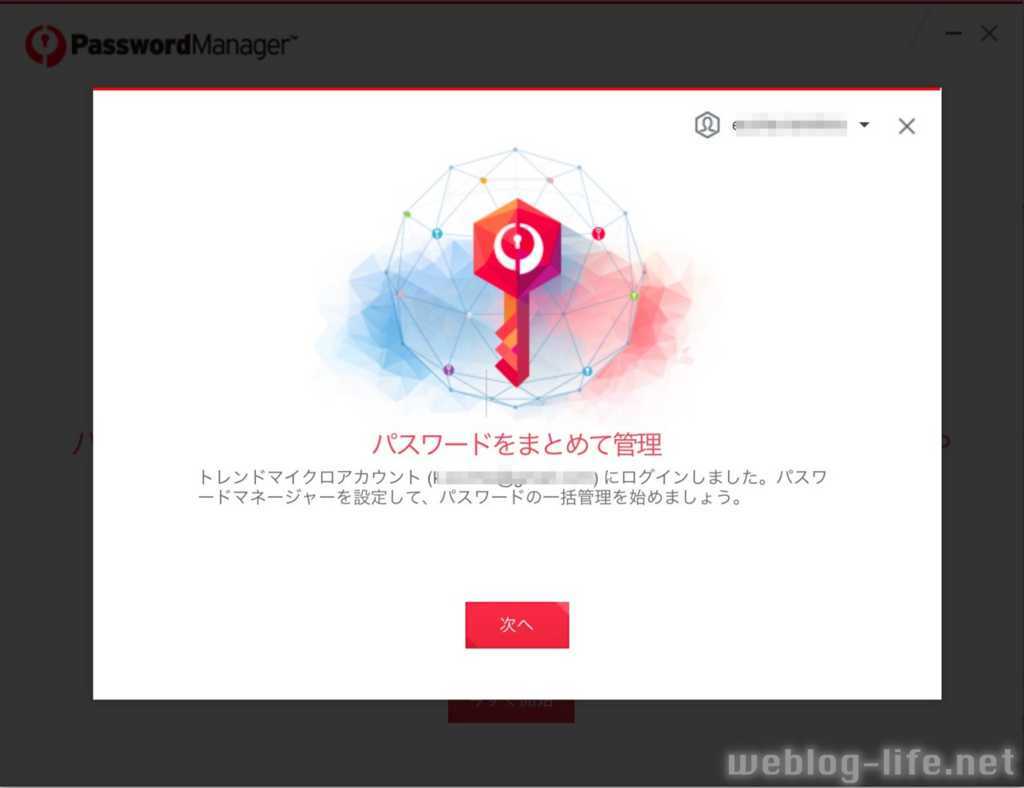
次に紹介するのがセキュリティソフトでおなじみトレンドマイクロ社が提供するパスワード管理ソフトウェア「PasswordManager」
インストール後、ブラウザの拡張機能を入れるとログイン時にパスワードを保存していってくれます。
無料プランだと自動ログインが5サイトまでですが、パスワードの保存数は無制限。
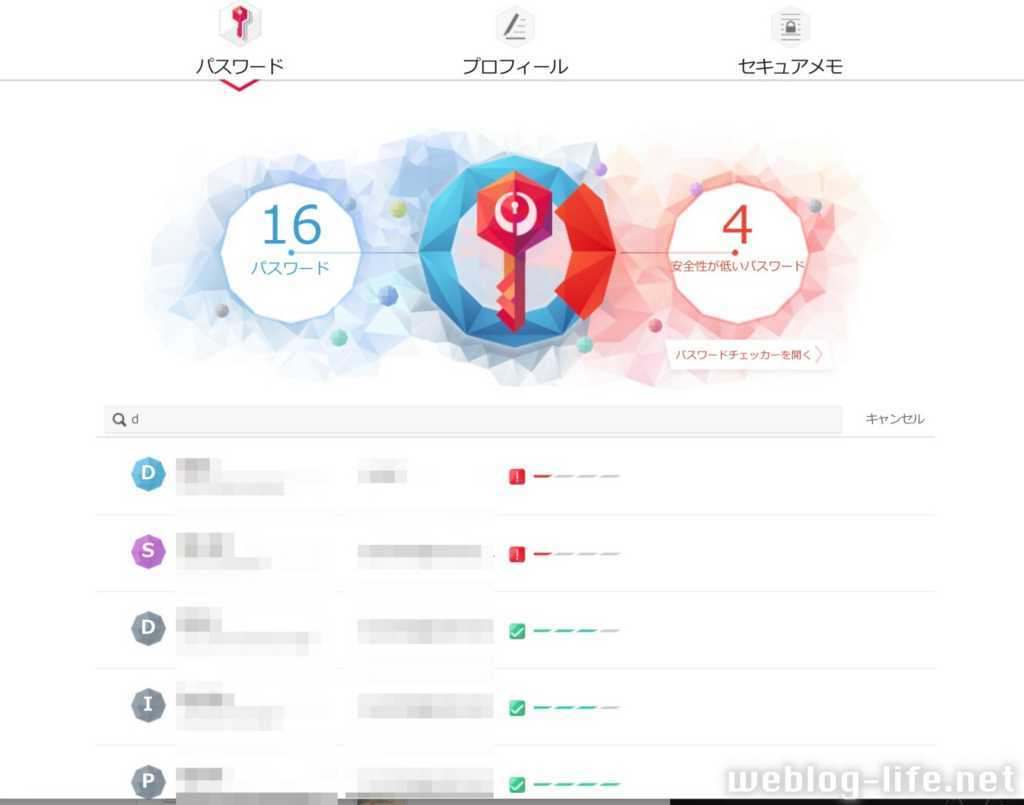
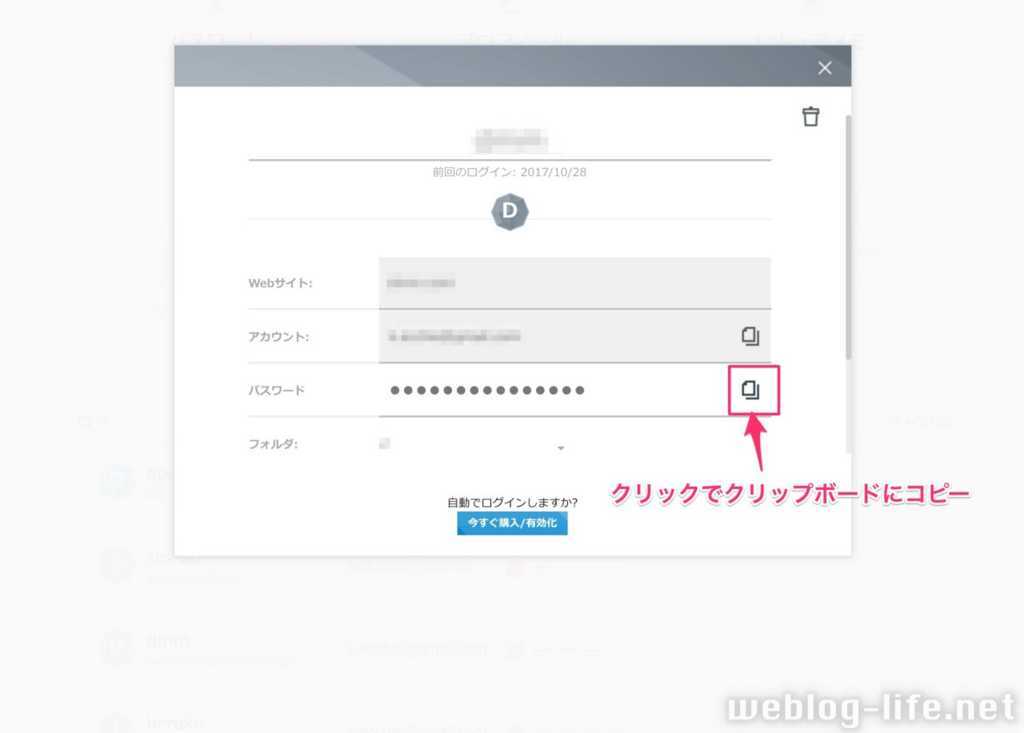
一覧から選択してコピーする必要はあるけど、個人的には許容範囲内です。自動ログインをしたい場合はライセンスコードを購入しましょう。金額は安いです。
ただLastPassと違い、ブラウザ拡張からのアクセスとなるためウェブサイト以外のパスワードの管理は若干使いにくい印象。
- 大手の安心感
- 無料版は自動ログイン5件まで
- パスワード保存は無制限
- ブラウザからのみ使える
RoboForm
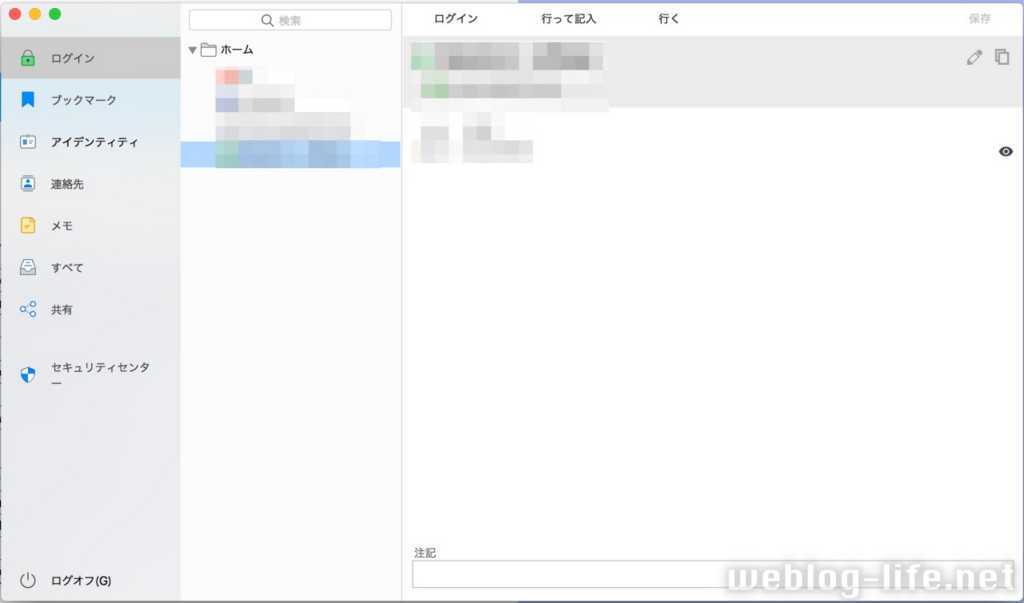
最後に紹介するのが元祖パスワード管理ソフトとも言えるでしょう「ロボフォーム」です。
無料版は個数制限があったと思っていたのですが、現在は無制限のようです。複数デバイスでの利用やサポートが必要な場合は年間2400円のエブリウェアにアップグレード。
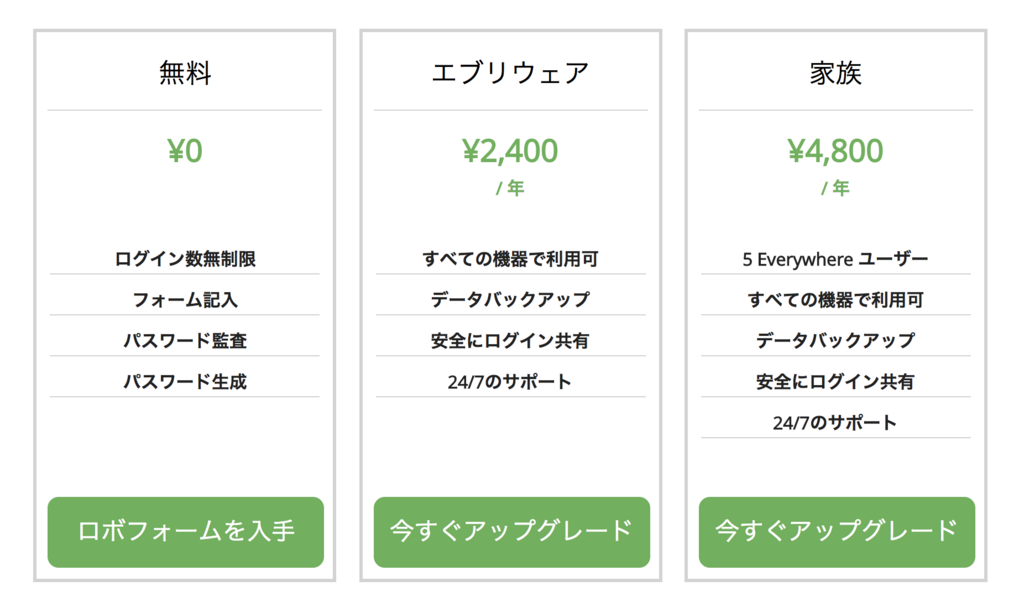
ウェブサイトのログイン連携のみならRobo Formが便利ですね
- パスワード保存無制限
- 自動ログイン無制限
最後に
どのツールもとても便利でした。
この記事を書き始めたときと、今記事を書いている時まで少々時間があいているため状況が変わりました(笑)
当初FTPやSSHのログイン情報の保存にはLast Pass、ウェブのログイン情報の保存にはRoboFormという使い分けで運用していたのですが、Last Passのブラウザ拡張を使うことですべてが解決。1本化することができました。
ブラウザ拡張インストール後、LastPassのアカウントにログイン。2段階認証(Google認証システム)のパスコードを入力するとアプリで利用していたパスワードが使えるようになります。
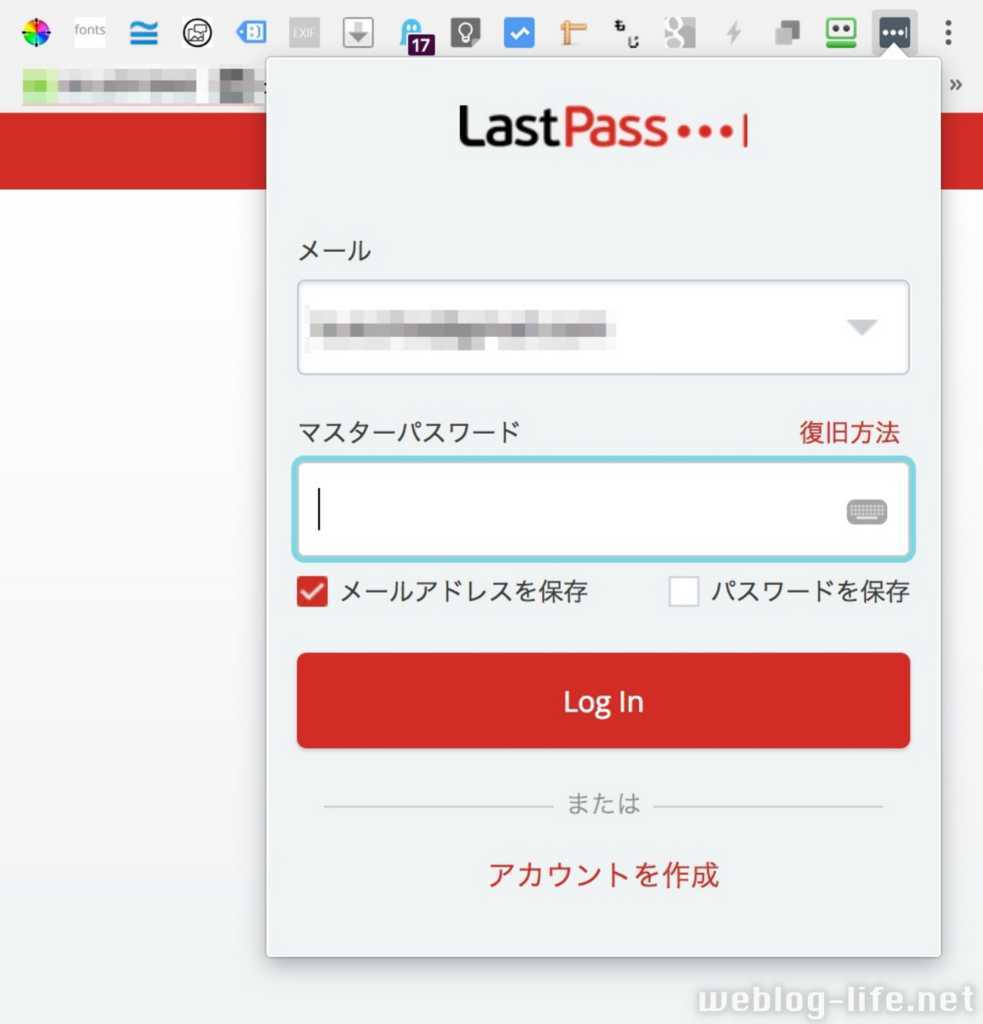
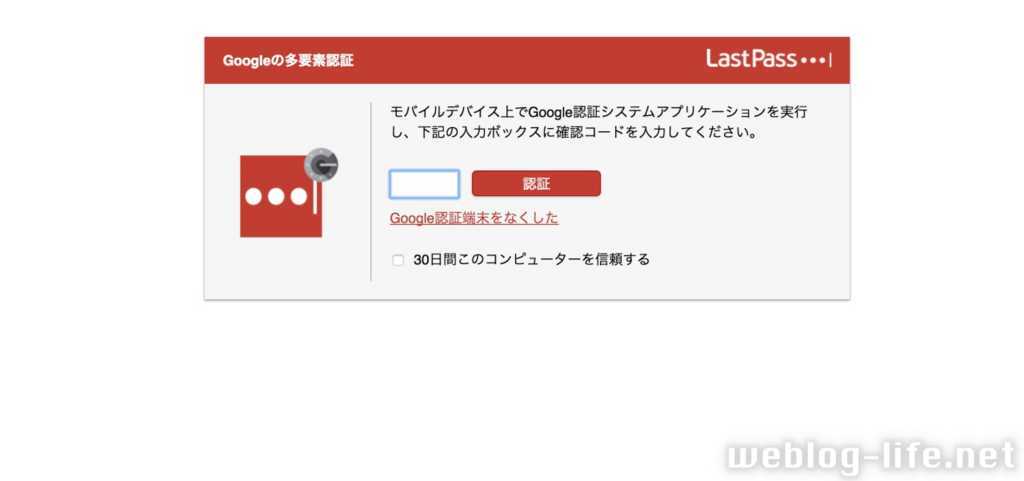
なお、今回紹介したサービスはすべてWindowsでも使えますのでご安心ください。パスワード管理に困っている方はLastPass(ラストパス)が便利ですので是非使ってみてください。



